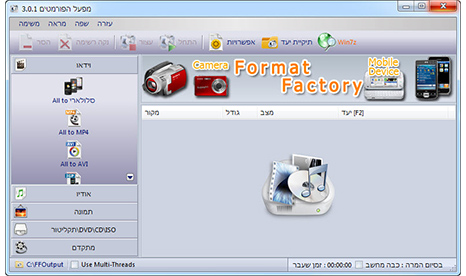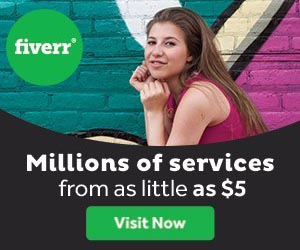חיתוך וידאו עם Format Factory
פורמט פקטורי (מפעל הפורמטים) - מדריך לחיתוך וידאו/אודיו
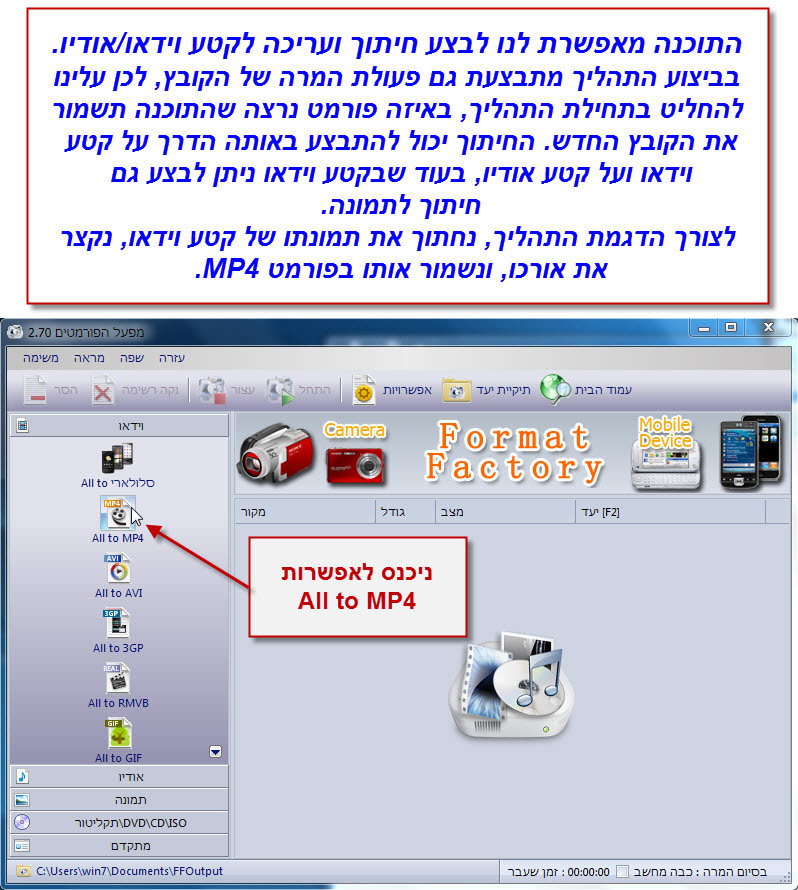
Format Factory מאפשר לנו לחתוך חלקים מקבצי הוידאו (או האודיו) שלנו.
1 - בלשונית "וידאו" הקליקו על "All to MP4".
2 - בחלון שיפתח לחצו על הלחצן "הוסף קובץ".
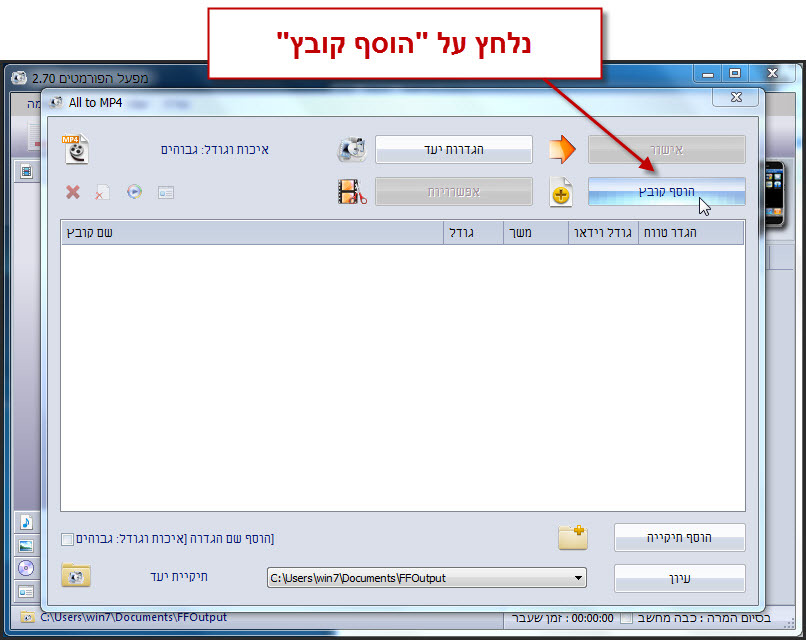
3 - בחרו את הקובץ אותו אתם רוצים לחתוך.
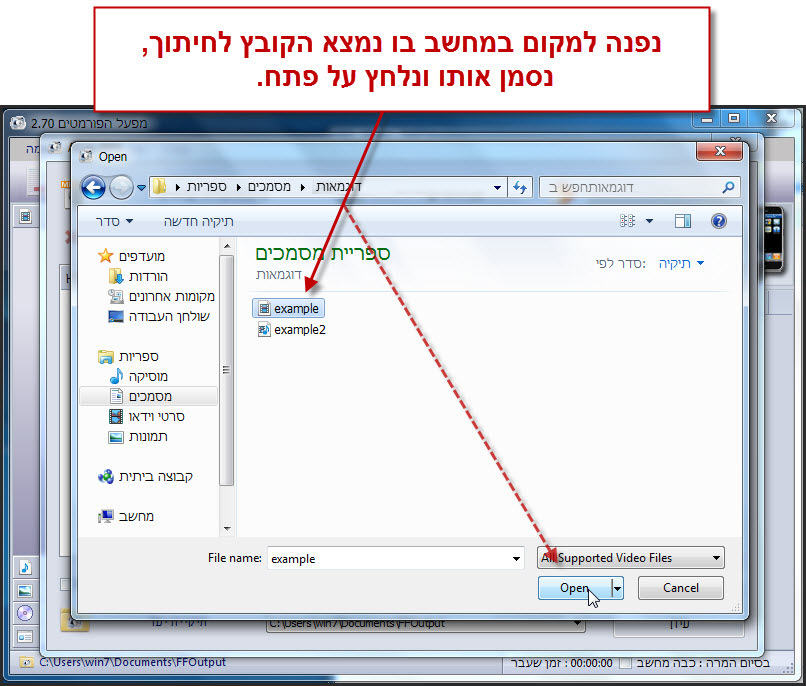
4 - לאחר שהקובץ נבחר, כנסו לחלון אפשרויות העריכה ע"י הקלקה על לחצן "אפשרויות".
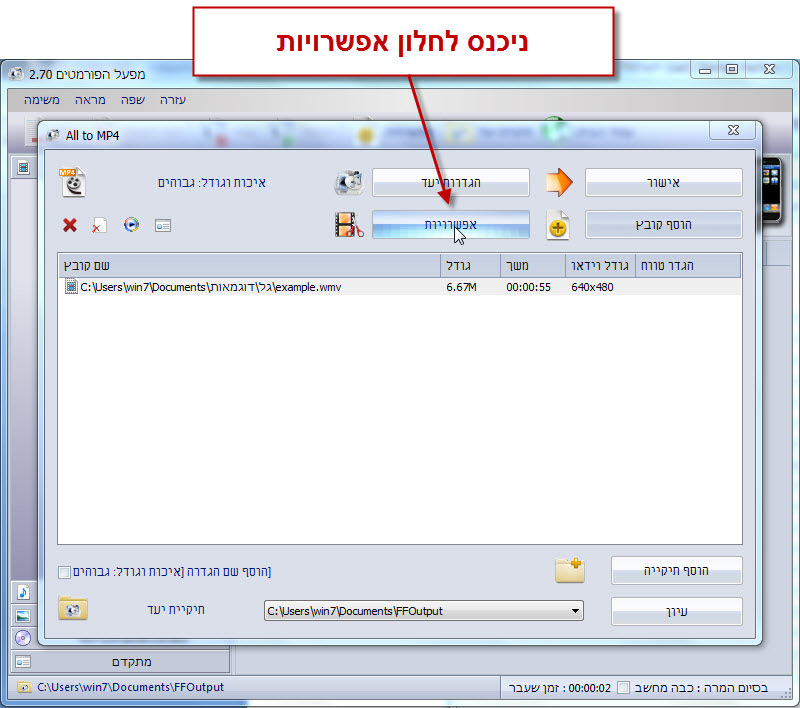
ביצוע חיתוך לסרט הוידאו שנבחר
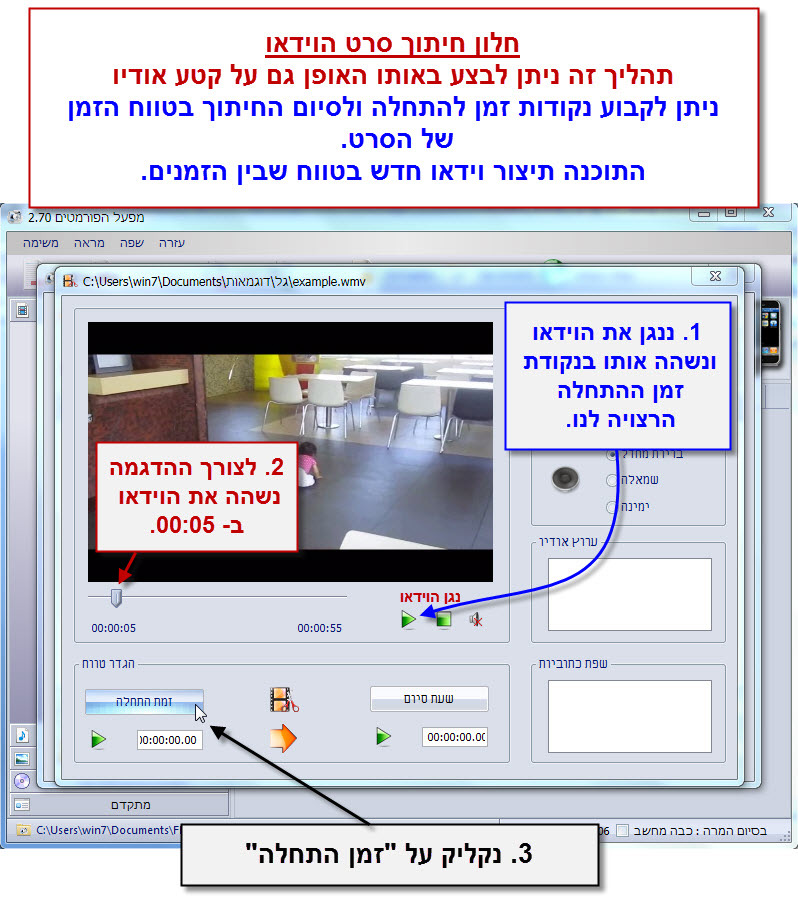
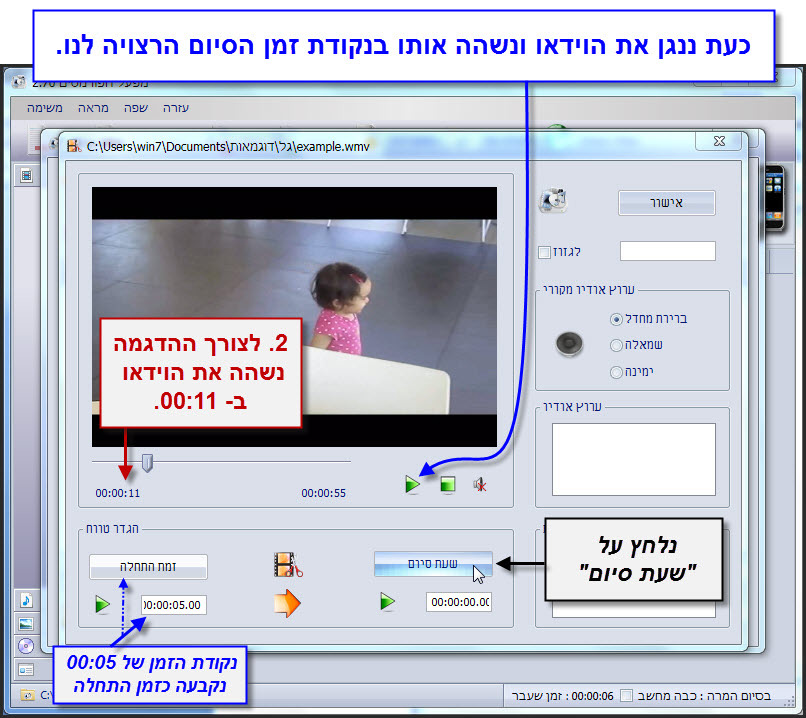
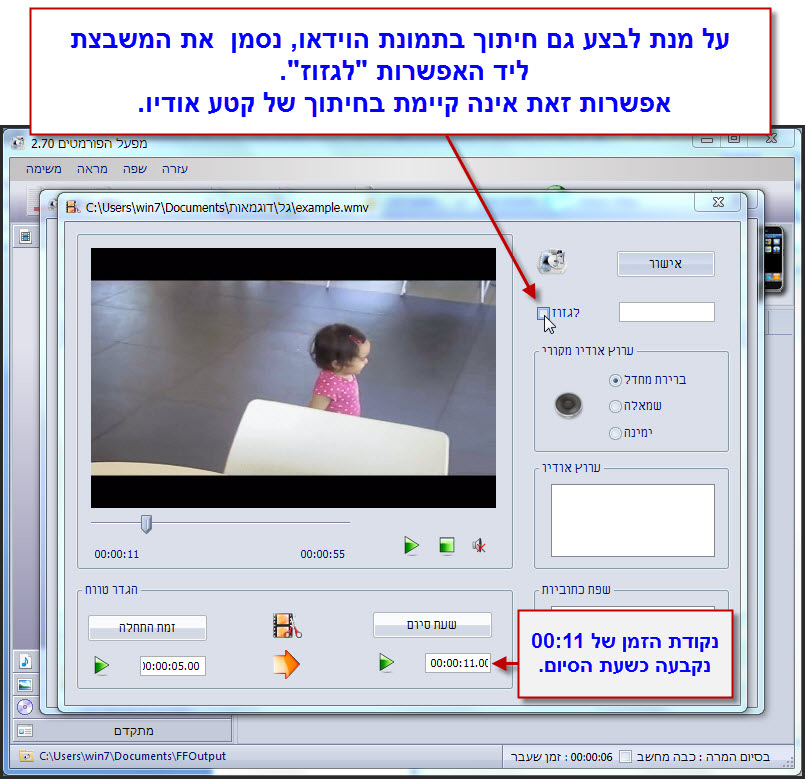
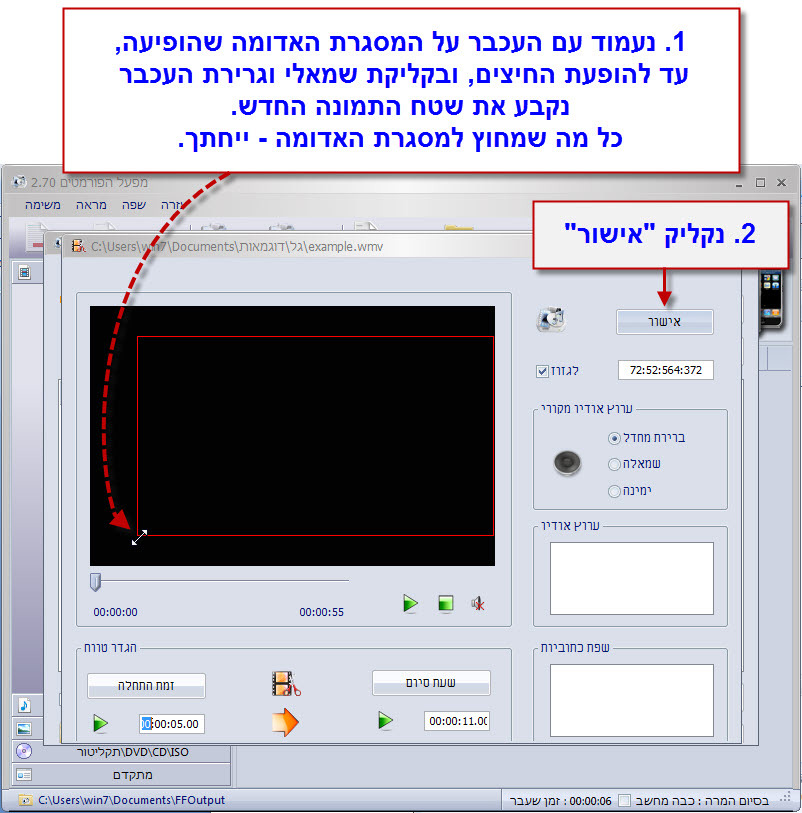
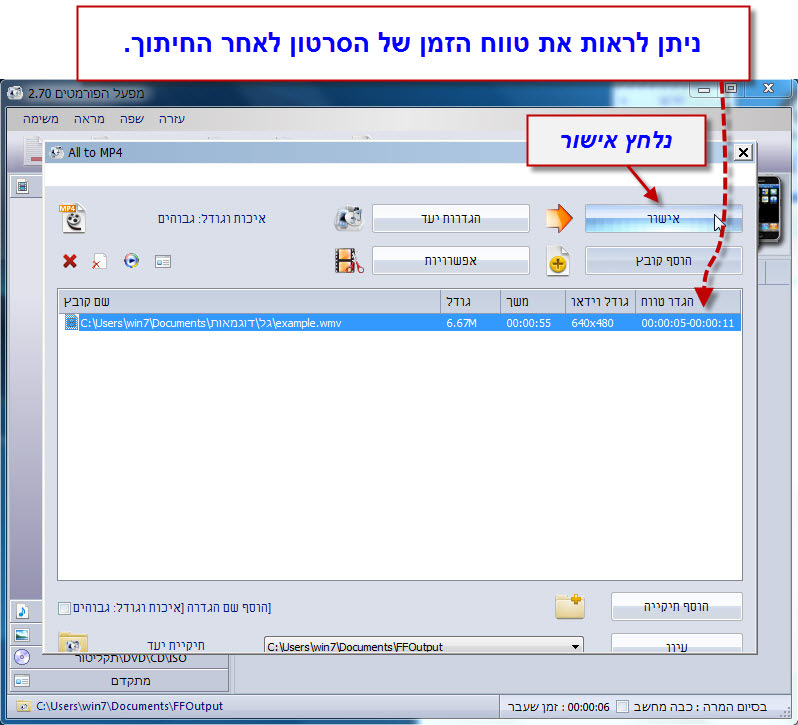
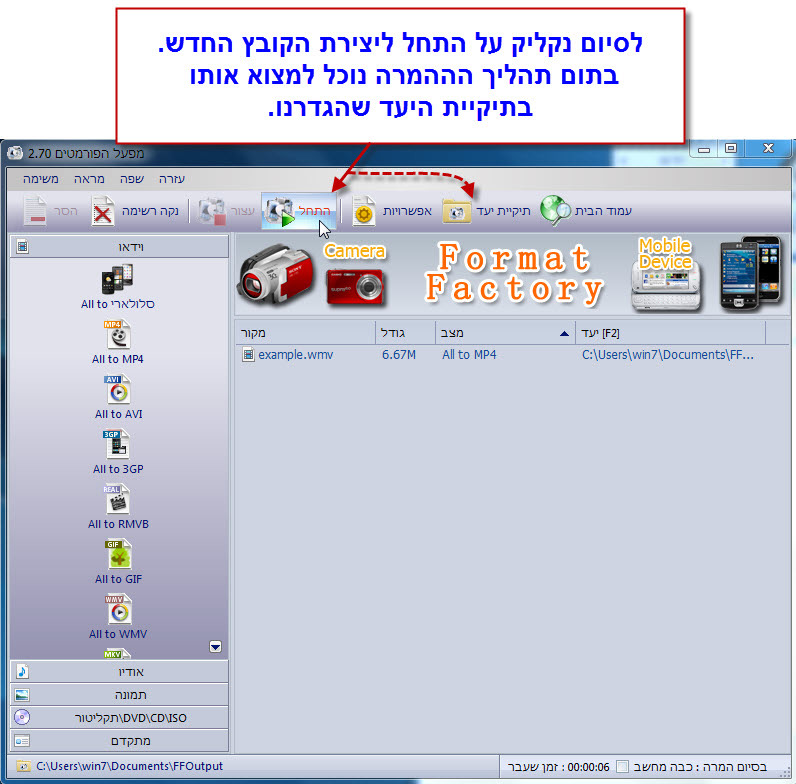
בהצלחה.
1 - הורדת התוכנה והתקנתה.
2 - פורמט פקטורי בעברית - שינוי שפה ומראה.
3 - סרגל הכלים והגדרות מתקדמות.
4 - המרת קבצי וידאו.
5 - המרת קבצי אודיו.
6 - חיתוך קבצי וידאו עם Format Factory.
7 - איחוד קבצי וידאו עם Format Factory.
8 - איחוד קבצי אודיו עם Format Factory.
9 - הגדרות מתקדמות בהמרת קובץ וידאו.
10 - העתקת סרט DVD למחשב.
11 - העתקת דיסק מוזיקה למחשב.
12 - יצירת קובץ ISO.